win11打开应用时会弹出是否允许更改要输密码 解决win11每次打开软件都弹出更改询问的方法
更新时间:2024-02-16 13:32:10作者:jiang
Win11在打开应用程序时会弹出一个询问框,询问是否允许更改密码,对于每次打开软件都需要进行这一步骤的用户来说,这可能会变得非常繁琐和不便。幸运的是我们可以采取一些方法来解决这个问题。这篇文章将介绍一些解决Win11每次打开软件都弹出更改询问的方法,帮助用户提升使用体验。
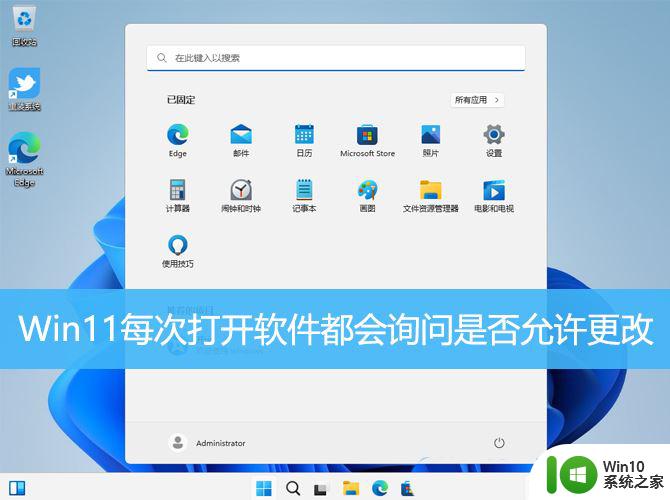
1、按【 Win + R 】组合键,打开运行,然后输入【msconfig】命令,按【确定或回车】打开系统配置;
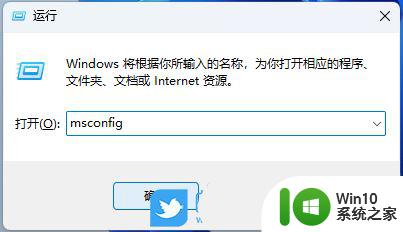
2、系统配置窗口,切换到【工具】选项卡;
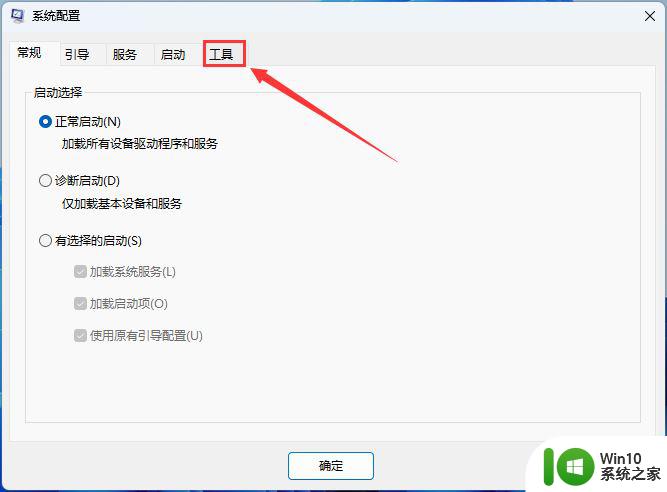
3、然后选择【更改 UAC 设置】,再点击下方的【启动】;
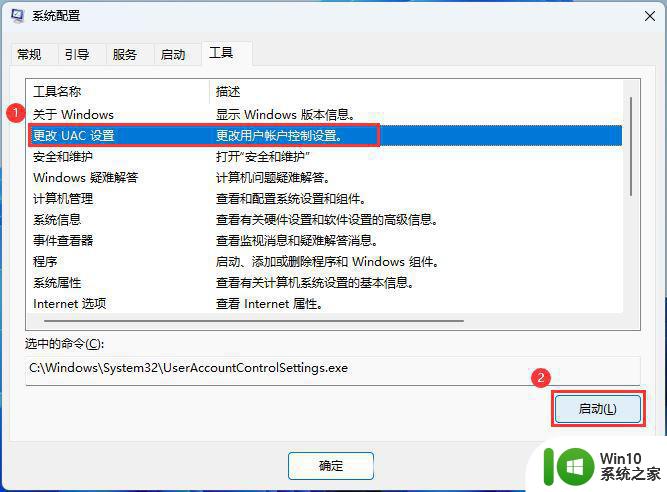
4、用户账户控制设置窗口,可以看到默认的设置是开启了用户账户控制功能。拖动拉杆,将其拖动到最底部,设置为【从不通知】选项,设置完成后,点击窗口底部的【确定】,保存用户账户控制设置;
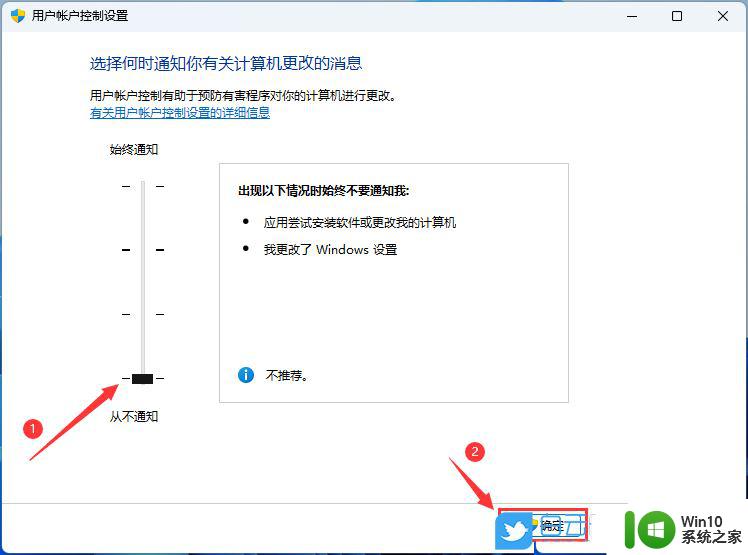
Win11安装的应用程序怎样找到? win11搜索已安装软件的技巧
win11桌面软件图标很模糊怎么办? win11应用图标不清晰的解决办法
Win11怎么允许安装软件? Win11允许和禁止安装软件的方法
以上是当您打开应用程序时,Windows 11会弹出一个确认是否更改密码的提示,如果您还有任何不清楚的地方,可以参考以上小编提供的步骤进行操作,希望对大家有所帮助。
win11打开应用时会弹出是否允许更改要输密码 解决win11每次打开软件都弹出更改询问的方法相关教程
- 如何解决win11每次打开应用总是弹出是否允许更改 Win11每次打开软件都弹出更改询问怎么办
- win11打开程序总是询问 解决Win11每次打开软件都弹出是否允许更改的问题
- win11每次开应用都会弹出 如何解决win11每次打开软件都弹出更改权限询问
- win11老是弹出设置界面 如何停止win11每次打开软件都弹出允许更改的提示
- win11关闭是否 win11应用弹出是否允许更改关闭方法解决办法
- win11每次打开应用都弹窗的解决方法 win11怎么取消每次打开应用都弹窗询问
- win11每次打开软件都会弹出账户控制解决方法 win11软件弹出账户控制解决方法
- win11取消你要允许此应用对你的设备进行更改吗 关闭Win11应用允许更改弹出窗口
- win11 你要允许来自未知发布者的此应用对你的设备进行更改吗解决方法 Win11如何允许未知发布者的应用对设备进行更改解决方法
- win11 弹窗确认 如何取消Win11每次打开软件的提示确认
- win11每次开机自动校准时间 如何解决win11电脑每次开机都要重新设置时间问题
- win11打开软件出现此应用无法在你的计算机上运行怎么解决 win11打开软件时提示无法运行的解决办法
- win11系统启动explorer.exe无响应怎么解决 Win11系统启动时explorer.exe停止工作如何处理
- win11显卡控制面板不见了如何找回 win11显卡控制面板丢失怎么办
- win11安卓子系统更新到1.8.32836.0版本 可以调用gpu独立显卡 Win11安卓子系统1.8.32836.0版本GPU独立显卡支持
- Win11电脑中服务器时间与本地时间不一致如何处理 Win11电脑服务器时间与本地时间不同怎么办
win11系统教程推荐
- 1 win11安卓子系统更新到1.8.32836.0版本 可以调用gpu独立显卡 Win11安卓子系统1.8.32836.0版本GPU独立显卡支持
- 2 Win11电脑中服务器时间与本地时间不一致如何处理 Win11电脑服务器时间与本地时间不同怎么办
- 3 win11系统禁用笔记本自带键盘的有效方法 如何在win11系统下禁用笔记本自带键盘
- 4 升级Win11 22000.588时提示“不满足系统要求”如何解决 Win11 22000.588系统要求不满足怎么办
- 5 预览体验计划win11更新不了如何解决 Win11更新失败怎么办
- 6 Win11系统蓝屏显示你的电脑遇到问题需要重新启动如何解决 Win11系统蓝屏显示如何定位和解决问题
- 7 win11自动修复提示无法修复你的电脑srttrail.txt如何解决 Win11自动修复提示srttrail.txt无法修复解决方法
- 8 开启tpm还是显示不支持win11系统如何解决 如何在不支持Win11系统的设备上开启TPM功能
- 9 华硕笔记本升级win11错误代码0xC1900101或0x80070002的解决方法 华硕笔记本win11升级失败解决方法
- 10 win11玩游戏老是弹出输入法解决方法 Win11玩游戏输入法弹出怎么办